
[GELÖST] Wie erstelle ich ganz einfach MP3-Klingeltöne auf dem iPhone 14/13/12/11/X?

"Hallo, ich habe gerade mein iPhone 13 Pro Max bekommen und wollte den Vintage-Klingelton bekommen, den ich mit meinem Android-Handy verwendet habe. Es handelt sich um eine .mp3-Datei. Wie kann ich es als Hauptklingelton auf dem iPhone 13 verwenden?"
- Carlos Nino in den Apple Discussion Communities (englisch)
Sie möchten eine MP3-Datei als Klingelton auf Ihrem iPhone festlegen, wissen aber nicht wie? Lesen Sie diese Anleitung sorgfältig durch, um zu erfahren, wie Sie einen MP3-Klingelton auf dem iPhone erstellen.
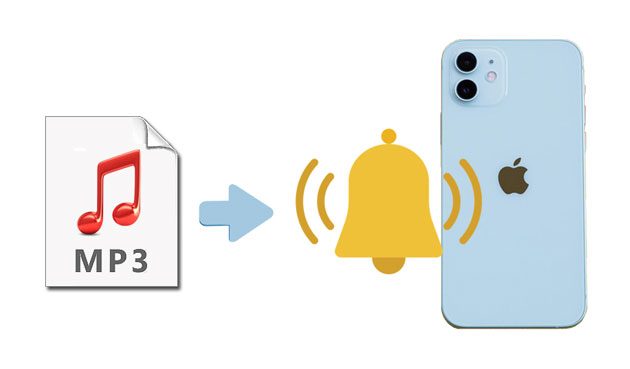
Teil 1. Was ist ein iPhone-Klingelton?
Teil 2. So machen Sie eine Audiodatei mit dem iPhone Ringtone Maker zu einem Klingelton auf dem iPhone
Teil 3. So verwandeln Sie MP3 über iTunes in einen Klingelton auf dem iPhone
Teil 4. So konvertieren Sie MP3 in einen iPhone-Klingelton ohne Computer über GarageBand
Bevor Sie wissen, wie Sie MP3 als benutzerdefinierten Klingelton auf dem iPhone festlegen, werde ich zunächst erklären, was ein iPhone-Klingelton ist.
Im Allgemeinen enden die Songs, die Sie von iTunes erhalten, in . M4A-Erweiterung, die sich geringfügig von einem Klingelton mit . M4R-Erweiterung.
Zum Beispiel möchten Sie den Sample-Song.m4a als Ihren iPhone-Klingelton festlegen. Damit Ihr iPhone es erkennt, müssen Sie es mit dem Dateimanager Ihres PCs von sample-song.m4a in sample-song.m4r umbenennen und zu iTunes hinzufügen.
Klingt einfach, oder? Es wird jedoch komplizierter, eine MP3-Datei in einen iPhone-Klingelton umzuwandeln. Lesen Sie den folgenden Inhalt weiter, um MP3 als Klingelton auf dem iPhone in drei problemlosen Methoden zu verwenden.
Siehe auch: Möchten Sie Musik problemlos von einem iPad auf ein anderes übertragen? Also, schauen wir es uns an.
Eine einfache und schnelle Möglichkeit, MP3 in iPhone-Klingelton im Jahr 2022 zu konvertieren, ist die Verwendung des iPhone Ringtone Maker. Das Musikformat wird automatisch konvertiert, damit es mit Ihrem iPhone funktioniert. Außerdem ist es für Sie einfach, den notwendigen Teil des Songs zu trimmen und beizubehalten und die Lautstärke anzupassen, bevor Sie ihn direkt zu Ihrem iPhone hinzufügen.
Die wichtigsten Funktionen von iPhone Ringtone Maker:
* Bearbeiten, trimmen und speichern Sie die erforderlichen Teile eines Songs als iPhone-Klingelton.
* Öffnen und spielen Sie iOS-Musik direkt ab.
* Löschen Sie unerwünschte Songs von Ihrem iPhone, um mehr Speicherplatz freizugeben.
* Konvertieren Sie das Musikformat automatisch, um mit Ihrem iPhone kompatibel zu sein.
* Nahtlose Übertragung von Daten zwischen iPhone, Computer und iTunes.
* Unterstützt alle iPhone-Modelle mit iOS 16 und niedrigeren Versionen, z. B. iPhone 14/13 Pro Max / 13 Pro / 13 / 13 mini / 12 Pro Max / 12 Pro / 12 / 12 mini / SE / 11 Pro Max / 11 Pro / 11 / XS Max / XS / XR / X / 8 / 8 Plus / 7 Plus / 7 / 6 / 6S Plus / 6 / 5S / 5C / 5 / 4S / 4 usw.
Wie erstelle ich einen MP3-Klingelton auf dem iPhone ohne iTunes?
1. Installieren Sie den iPhone Ringtone Maker und führen Sie ihn auf Ihrem Computer aus. Schließen Sie als Nächstes Ihr iPhone mit einem USB-Kabel an den Computer an und klicken Sie im linken Bereich > Klingelton-Maker auf Toolbox.

2. Klicken Sie auf die Option Datei vom Gerät hinzufügen oder Datei vom PC hinzufügen und wählen Sie den gewünschten Song aus der Liste aus. Tippen Sie dann auf die Schaltfläche Auswählen.
3. Bearbeiten Sie den Klingelton und speichern Sie die erforderlichen Teile. Sie können den Start- oder Endpunkt festlegen, die Musik abspielen oder die Lautstärke anpassen. Wenn Sie fertig sind, aktivieren Sie die Option Zum Gerät hinzufügen in der unteren linken Ecke und klicken Sie auf die Schaltfläche Generieren , um es auf Ihrem iPhone zu speichern.

Weiterführende Literatur:
Wie übertrage ich Klingeltöne von iPhone zu iPhone? (iPhone 14 im Lieferumfang enthalten)
Wie kann man eine Sprachnotiz mühelos zu einem Klingelton auf dem iPhone machen?
Probieren Sie iTunes aus, wenn Sie Apples Methode bevorzugen, MP3 als Klingelton auf dem iPhone festzulegen. Obwohl es zuverlässig und sicher ist, funktioniert es nicht für die neueste Version von iTunes. Wenn Sie also immer noch die ältere iTunes-Version verwenden, probieren Sie die folgenden Tipps aus.
So konvertieren Sie MP3 in einen iPhone-Klingelton mit iTunes:
1. Starten Sie iTunes auf Ihrem Computer.
2. Tippen Sie oben links im iTunes-Fenster auf die Registerkarte Datei > wählen Sie die Option Datei zur Bibliothek hinzufügen > wählen Sie den MP3-Song aus, den Sie importieren möchten, > importieren Sie ihn in die iTunes-Mediathek.

3. Tippen Sie im iTunes-Fenster im linken Fenster auf die Registerkarte Songs > klicken Sie mit der rechten Maustaste auf die MP3-Datei, die Sie vor Sekunden hinzugefügt haben, > wählen Sie die Song-Info aus dem Dropdown-Menü aus > tippen Sie auf Optionen. Stellen Sie später die Start- und Stoppzeit des Titels ein, die innerhalb von 30 Sekunden liegen sollte, und tippen Sie auf OK.
4. Klicken Sie auf die Registerkarte Datei in der oberen linken Ecke des iTunes-Fensters > wählen Sie die Option Konvertieren > AAC-Version erstellen. Danach wird ein neuer Song mit einer .m4a Erweiterung in der iTunes-Mediathek angezeigt.

5. Klicken Sie mit der rechten Maustaste auf den geänderten Titel auf der Registerkarte Songs und wählen Sie die Option In Windows Explorer anzeigen . Drücken Sie anschließend die Taste F2 auf der Tastatur, um die Erweiterung .m4a in .m4r zu ändern.
Anmerkung: Wenn Sie die Erweiterung nicht sehen können, tippen Sie auf die Registerkarte Ansicht und aktivieren Sie das Kontrollkästchen neben der Option Dateinamenerweiterungen , um die Erweiterung anzuzeigen.
6. Ziehen Sie die umbenannte Datei nach der Änderung per Drag & Drop auf den Computerdesktop. Schließen Sie als Nächstes Ihr iPhone mit einem USB-Kabel an den Computer an und klicken Sie auf das iPhone-Symbol in iTunes, wenn es angezeigt wird. Wählen Sie dann Töne > ziehen Sie die m4r-Datei in den Abschnitt Töne > tippen Sie auf Synchronisieren, um sie Ihrem iPhone hinzuzufügen.
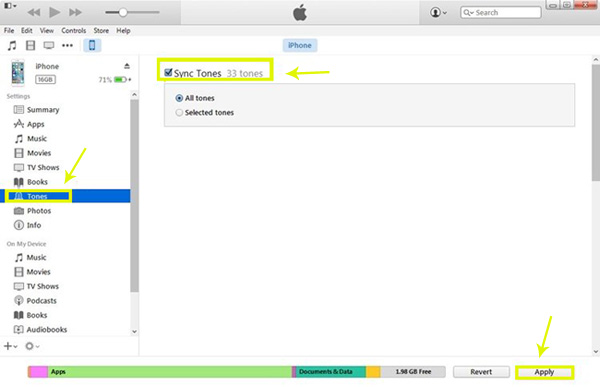
So stellen Sie den neuen Klingelton auf Ihrem iPhone ein:

Weitere Informationen:
Wie übertrage ich MP4 auf einfache und schnelle Weise auf das iPhone? (Neue Daten)
Videos nahtlos vom Computer auf das iPhone ohne iTunes übertragen? (5 bewährte Ansätze)
GarageBand ist auf iOS-, iPadOS- und macOS-Geräten vorinstalliert und mittlerweile kostenlos. Wenn Sie sich fragen, wie Sie den Klingelton auf dem iPhone ohne iTunes und Computer einstellen können, ist GarageBand der beste Weg.
Lassen Sie uns überprüfen, wie Sie einen Song kostenlos als Klingelton auf dem iPhone einstellen können.
1. Führen Sie die GarageBand-App auf Ihrem iPhone aus und wählen Sie "Song erstellen". Wenn es nicht installiert ist, laden Sie es aus dem App Store herunter.
2. Wählen Sie ein beliebiges Instrument aus und tippen Sie auf die Registerkarte " Spuren" > klicken Sie auf das Projektsymbol > tippen Sie auf das Loop-Symbol in der oberen rechten Ecke, um Ihre Aufnahme zu öffnen.
3. Drücken Sie auf die Registerkarte Musik und suchen Sie Ihren Song. Halten Sie dann Ihren Song gedrückt, um ihn im Projektmenü zu öffnen.
4. Wenn es automatisch auf der zweiten Spur landet, tippen Sie auf die Spur und ziehen Sie die Enden, um sie innerhalb von 30 Sekunden zu erhalten. Tippen Sie später auf das Abwärtspfeilsymbol in der oberen linken Ecke und wählen Sie Meine Songs. Ihr GarageBand-Projekt wird unter "Zuletzt verwendet " > " Mein Song" angezeigt. Halten Sie die Taste gedrückt, um auf weitere Optionen zuzugreifen.
5. Wählen Sie > Klingelton freigeben > benennen Sie den Klingelton > klicken Sie auf Exportieren > tippen Sie im Popup auf die Option Ton verwenden als > wählen Sie eine Option aus dem Menü aus, um sie als Standardklingelton festzulegen.
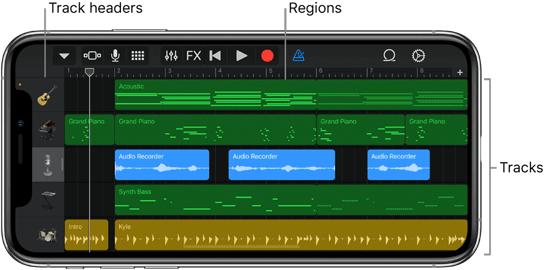
Jetzt müssen Sie verstehen, wie Sie einen MP3-Klingelton auf dem iPhone erstellen. Im obigen Tutorial können Sie leicht feststellen, dass die iTunes- und GarageBand-Methoden zu kompliziert sind. Der beste Weg fällt also auf den iPhone Ringtone Maker. Es bietet eine einfache Anleitung zum Trimmen und Bearbeiten Ihres Lieblingssongs nach Belieben und zum direkten Speichern auf Ihrem iPhone. Warum probieren Sie es also nicht aus?
Verwandte Artikel:
Wie füge ich MP3 auf 4 Arten zum iPhone hinzu? (Aktualisiert im Jahr 2023)
Wie übertrage ich Musik von Windows Media Player auf das iPhone? (Die beiden wichtigsten Methoden)
Wie lege ich Musik ohne iTunes auf den iPod? (4 effektive Wege)
[LEITFADEN] Wie lösche ich Wiedergabelisten auf dem iPhone schnell auf 3 einfache Arten?

 Weitere Lösungen
Weitere Lösungen
 [GELÖST] Wie erstelle ich ganz einfach MP3-Klingeltöne auf dem iPhone 14/13/12/11/X?
[GELÖST] Wie erstelle ich ganz einfach MP3-Klingeltöne auf dem iPhone 14/13/12/11/X?





